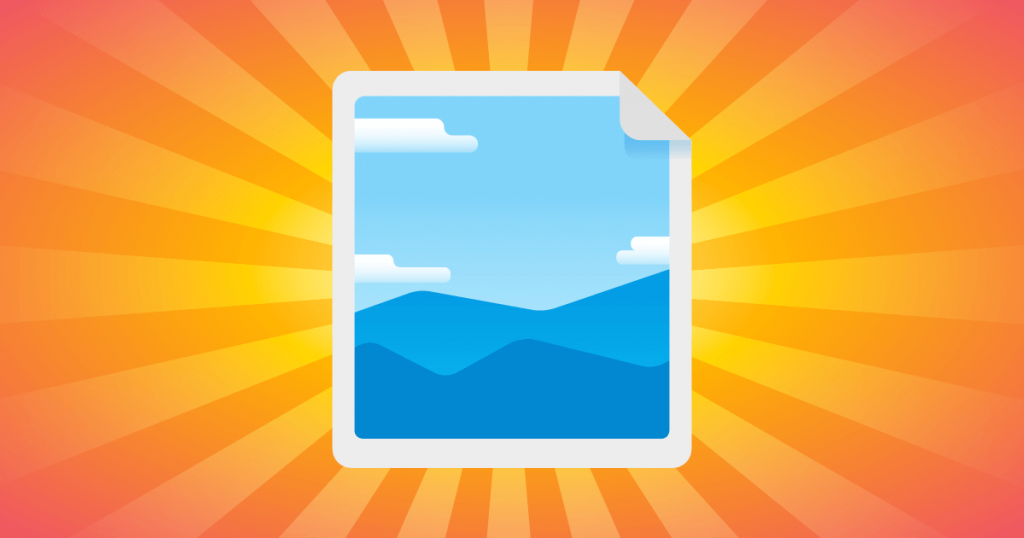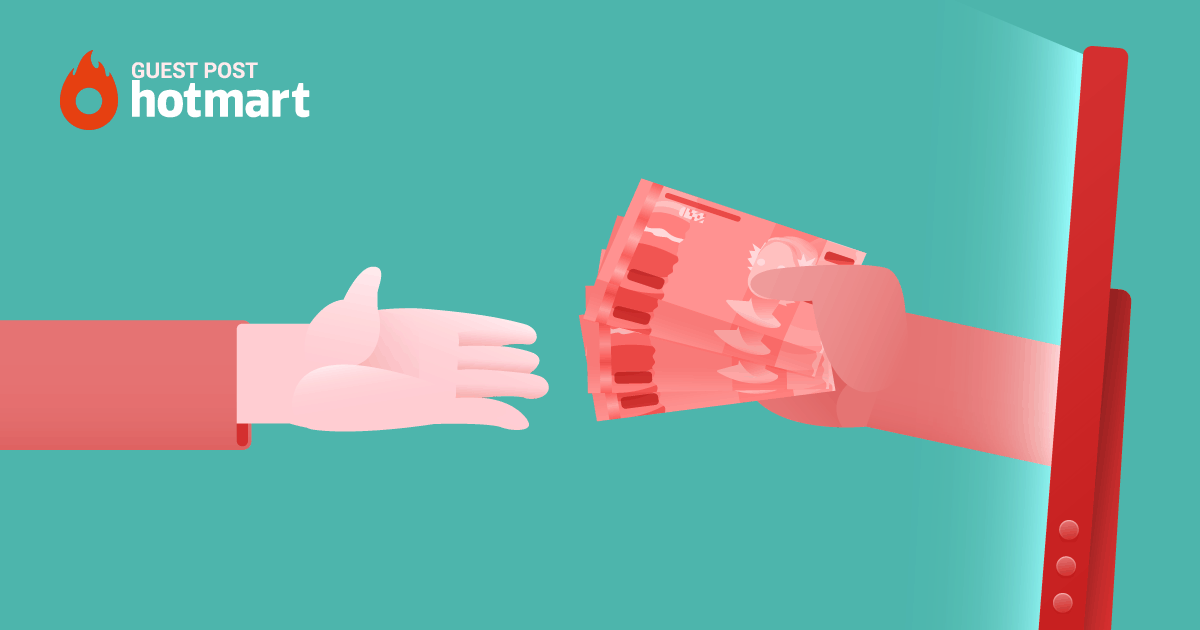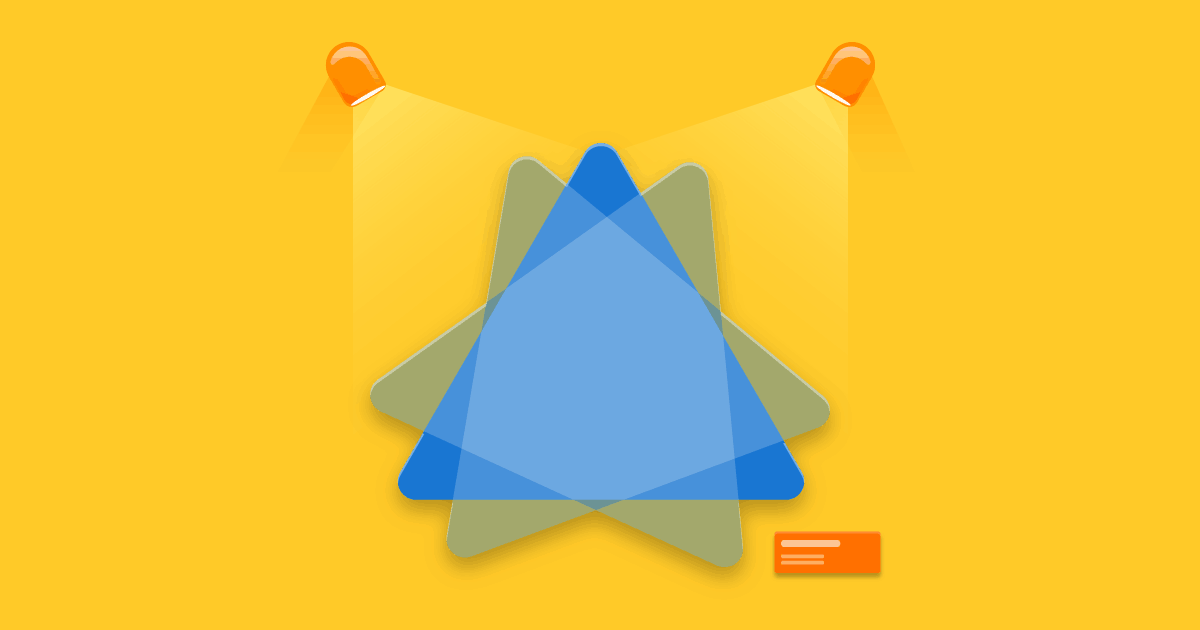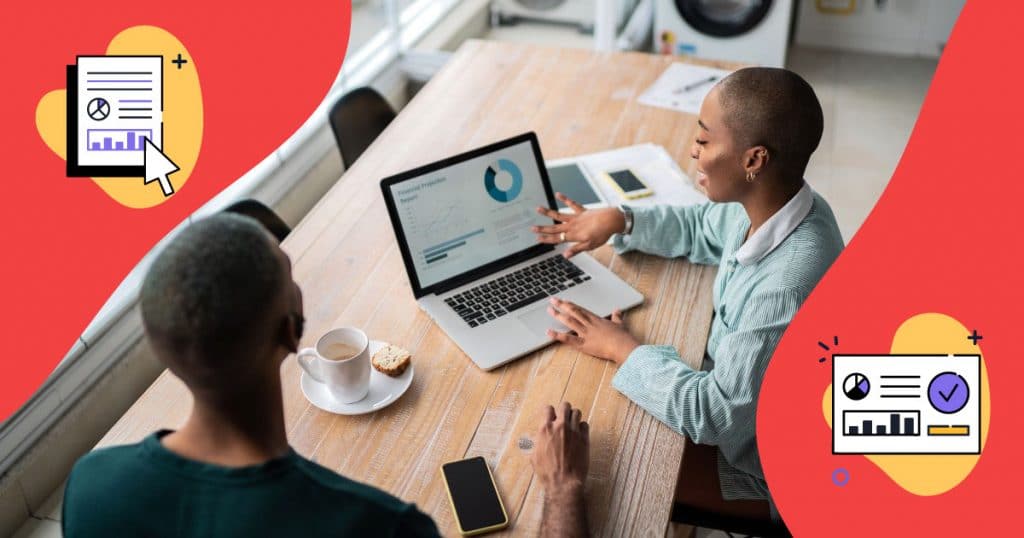O Photoshop tem funcionalidades bastante amplas e detalhadas, o que pode causar algumas dúvidas nos usuários iniciantes. No entanto, todas essas opções também escondem uma imensidão de possibilidades.
É possível criar peças chamativas e que vão causar muito impacto no seu público-alvo. Que tal aprender mais sobre essa ferramenta do Pacote Adobe?
Acompanhe este post, saiba mais sobre a utilidade da ferramenta e conheça algumas funcionalidades importantes!
Quando o Photoshop se faz útil?
As imagens são muito úteis a qualquer estratégia nas mídias digitais da empresa. Se você precisa divulgar um novo produto, por exemplo, uma peça bem elaborada chama muita atenção, seja no Facebook, seja para ganhar seguidores no Instagram.
Para criar esses layouts, o Photoshop é o software que permite unir elementos visuais a partir de um conceito, realizando qualquer edição que seja necessária.
Toda empresa tem seu departamento de marketing, ou designa essas demandas às agências. Independentemente de quem cuida desse trabalho, o Photoshop faz parte do cotidiano, para construir peças, editar fotos, ou fazer correções básicas antes de publicar.
Pouca gente sabe, mas o software vai muito além da manipulação de imagem, o que torna seu uso muito mais amplo e útil.
Adobe Premiere: passo a passo para iniciantes fazerem vídeos incríveis
Sabe aquelas peças com um design bonito e que as principais empresas usam cotidianamente em suas páginas nas redes sociais? A maioria delas é feita no Photoshop, ou, pelo menos, passa por lá durante alguma etapa do desenvolvimento.
O software permite trabalhar com texto e foto, tudo em um só ambiente, com divisões por camadas que facilitam muito a execução.
Quais são as principais funções do Photoshop e como usá-las?
Saber como usar o Photoshop passa por entender as principais funcionalidades do software e como elas são importantes ao desenvolver um layout ou manipular uma imagem.
Naturalmente, por ser uma ferramenta profissional, as opções são vastas e, só com a prática, é possível conhecer e aprender todas. No entanto, algumas funções mais básicas ajudam o usuário a se situar na operação.
A operação no Photoshop acontece em um ambiente simples e com foco na edição. A interface principal conta com 3 barras, uma ao lado esquerdo, uma à direita e uma na parte superior da tela.
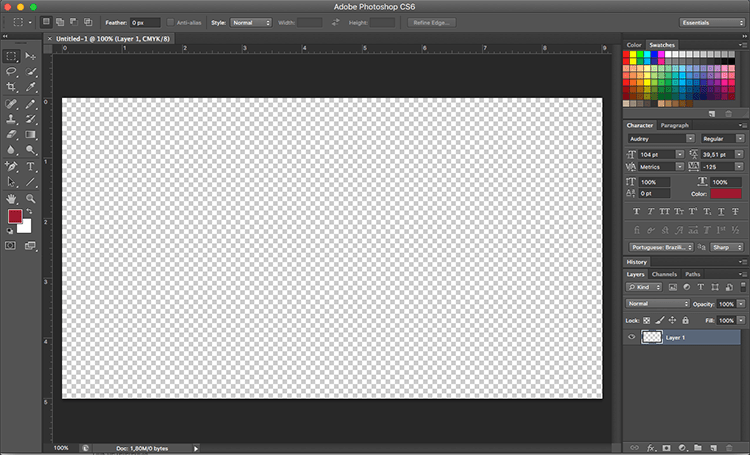
Elas trazem as ferramentas principais que o designer vai utilizar durante seu trabalho. Ao centro, é onde tudo acontece: um quadro em que o usuário manipula as peças, as imagens e visualiza tudo que está sendo executado.
A partir dessa interface inicial é que a criação começa! Para saber como usar o Photoshop, você deve conhecer as funcionalidades mais fundamentais, ou seja, que vão conduzir seus primeiros passos.
A seguir, veja as principais opções de edição e como elas ajudam no desenvolvimento dos seus layouts e na edição de imagens.
Começar um novo trabalho
Pode parecer simples, mas começar um novo trabalho no Photoshop requer algumas definições. Na barra superior, clique em “File” e depois “New”. Esse comando vai abrir uma caixa com diversas opções, e é nesse momento que você deve prestar toda a atenção.
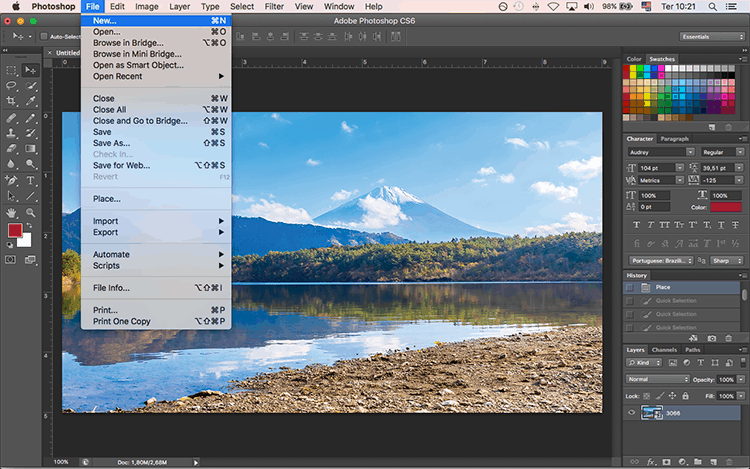
Por lá, você vai preparar um arquivo com as predefinições ideais para gerar um layout qualificado e pronto para ser usado como quiser.
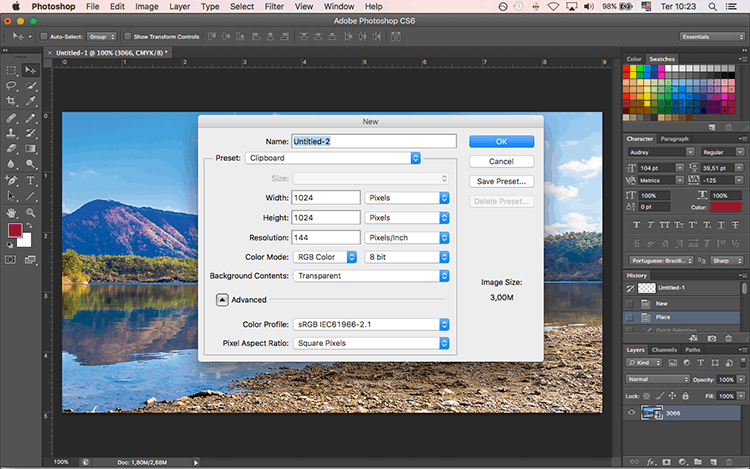
Entre as seleções, preste atenção nas seguintes opções:
- width e height: largura e altura, respectivamente, que seu arquivo terá;
- resolution: a resolução da imagem. Quanto maior, melhor a qualidade, mas também aumenta o tamanho do arquivo;
- color mode: se o que você cria é para a Web, o ideal é usar o modo de cor RGB. Se for uma peça para impressão, CMYK deve ser selecionado.
Definir as opções corretas vai fazer com que sua operação no software seja facilitada. Além disso, manterá o arquivo dentro dos padrões necessários, seja para impressão, seja para veicular na Web, em redes sociais, por exemplo. A qualidade do seu trabalho depende diretamente disso.
Trabalhar com camadas
Para saber como usar o Photoshop, é imprescindível entender mais sobre as camadas. Elas garantem que, na produção de uma peça gráfica, os elementos estejam posicionados em ordem de relevância.
Por exemplo, se você quer inserir um texto em cima de uma imagem, as camadas devem estar na posição correta, nesse caso, a caixa de texto acima da imagem.
As opções de camada ficam na barra do lado direito da tela, na parte inferior. Por lá, você a encontra como “Layers”.
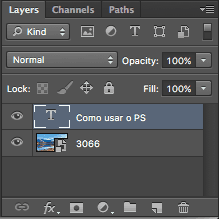
Sempre organize cada uma das camadas da maneira que quiser, lembrando que as que estiverem na parte de cima se posicionarão no seu layout, sobrepondo as de baixo. Nesse campo, você pode criar quantas camadas quiser. Para isso, clique no ícone da folha com uma dobra.
Adicionar textos
Textos são muito importantes em diversos tipos de layouts. Em peças de publicidade, eles são indispensáveis, sempre trazendo uma importante mensagem junto às imagens.
O Photoshop permite que você trabalhe com uma ferramenta de edição de textos, em que você escolhe a fonte, o tamanho e o posicionamento dela na tela.
Lembre-se sempre de criar uma camada para adicionar o seu texto! Isso garante que ele fique separado das imagens e das outras peças. Só assim, é possível posicioná-lo livremente pela arte, fazendo as edições que você quiser nele.
Na barra à esquerda da tela, selecione o ícone representado por um “T”. A opção é chamada de “Horizontal Type Tool”.
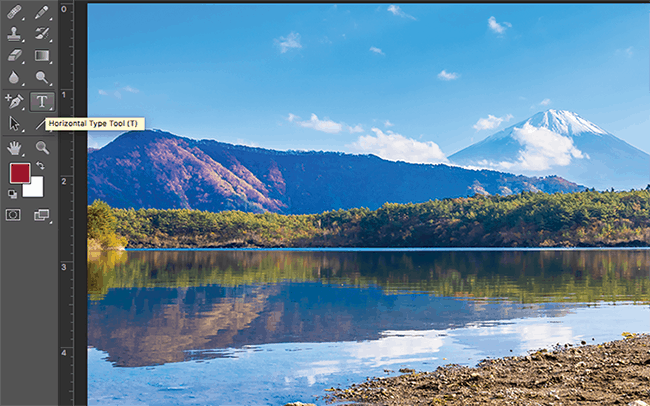
Após criar a caixa de texto, você pode abrir as edições por meio do atalho “Ctrl + T” (no Windows) ou “Command + T” (no iOS). Essa barra de ferramentas vai abrir do lado direito da tela, com opções de tamanho, tipo da fonte, espaçamento, cor, entre outras.
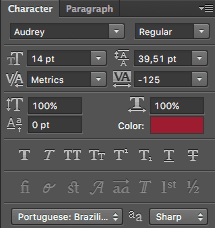
Alterar o tamanho das imagens
O tamanho das imagens tem impacto direto no resultado da sua peça. É possível fazer algumas alterações mesmo depois de definir lá nas predefinições iniciais.
Para isso, basta selecionar primeiramente a camada referente à imagem. Isso garante que ela será alterada. Após, na barra superior do software, basta ir na opção “Image” e selecionar “Image Size”, onde você poderá alterar.
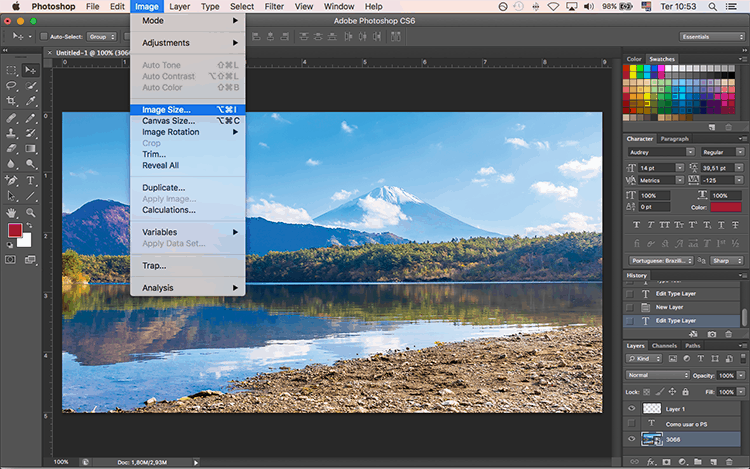
Na caixa de opções que abrir, você encontrará opções como “width” e “height” (largura e altura), além de “resolution”. Nesses campos, você escolhe as medidas utilizadas e também pode escolher se as mudanças são proporcionais.
Dessa forma, se você aumenta a largura do arquivo, a altura é proporcionalmente alterada. O mesmo acontece ao mudar a resolução. Para isso, basta marcar a caixa “Constrain Proportions”.
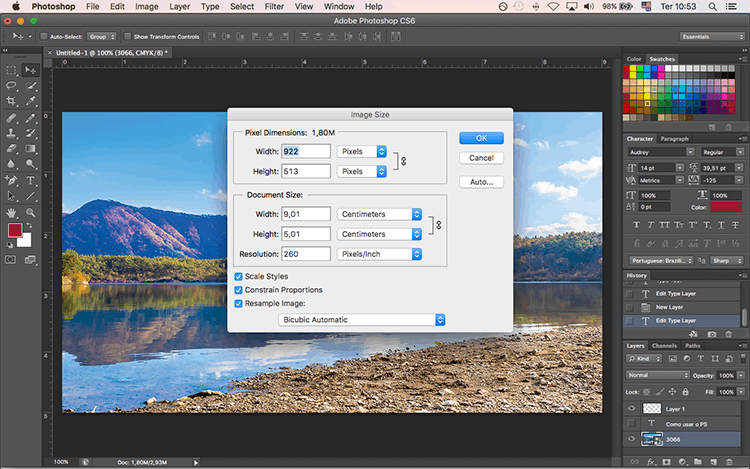
Borrar imagens
Se você quer saber como usar o Photoshop para manipular imagens, essa é uma funcionalidade fundamental. Borrar é importante para desfocar alguns pontos da foto ou para suavizar a borda de algum elemento.
As possibilidades são grandes, tanto em layouts quanto em fotografias para campanhas publicitárias. O melhor é que isso pode ser feito facilmente por meio da ferramenta “Blur”.
Na barra superior, basta selecionar a opção “Filter” e depois “Blur”. Por lá, você encontra as variações desse filtro e entende melhor como pode usá-lo no seu trabalho.

Cada um dos tipos de distorção selecionados abrirá outras caixas de edição. Assim, o usuário pode determinar o nível do “Blur” e como ele vai impactar a imagem que está sendo editada.
Clonar imagens
Na manipulação de imagens, é muito comum remover marcas de expressão, espinhas, pintas e outras características comuns à pele. O Photoshop tem uma ferramenta muito simples de ser utilizada e que ajuda nisso.
Trata-se da “Clone Stamp Tool”, situada na barra esquerda de ferramentas. Ela copia uma parte da imagem e permite que seja aplicada em outra área, ou seja, por cima da imperfeição.
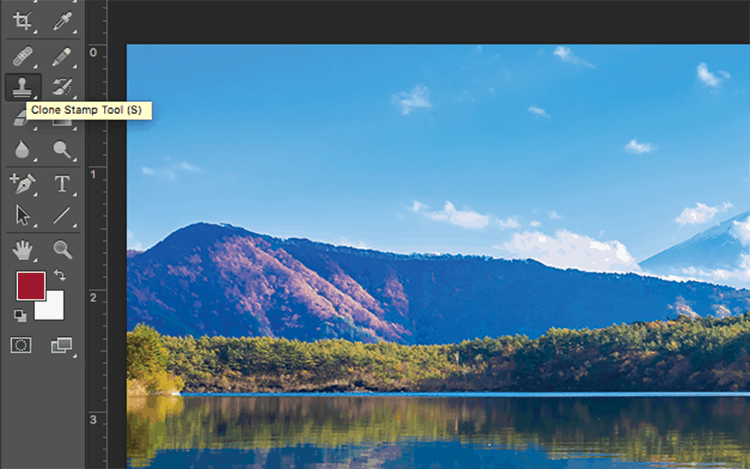
Não é somente em fotos de pessoas que essa opção pode ser utilizada. Em qualquer outra imagem, a ferramenta se torna útil, bastando entender a sua funcionalidade.
Se você trabalha com a fotografia de uma paisagem, por exemplo, e quer um céu mais limpo, pode remover as nuvens. Basta selecionar a amostragem que deseja (o céu azul) e aplicar na área que quer encobrir (nuvens).
Fazer uma seleção rápida
Outra demanda muito comum e que ajuda em diversos trabalhos é o recorte de elementos. Se você quer usar, por exemplo, a imagem de uma pessoa em um layout, precisa recortá-la de um fundo.
Não é uma tarefa muito simples, mas, se você sabe como usar o Photoshop, entende que a “Quick Selection Tool” torna essa parte rápida, ajudando com uma seleção mais precisa do que será recortado.
Basta clicar na opção situada na barra direita da tela e, então, clicar e arrastar o cursor por toda a área que deseja remover. Será criada uma seleção que deve ser copiada por meio do “Ctrl + C” básico, para ser colada onde desejar, seja em uma camada sem fundo, seja em uma camada com uma arte.
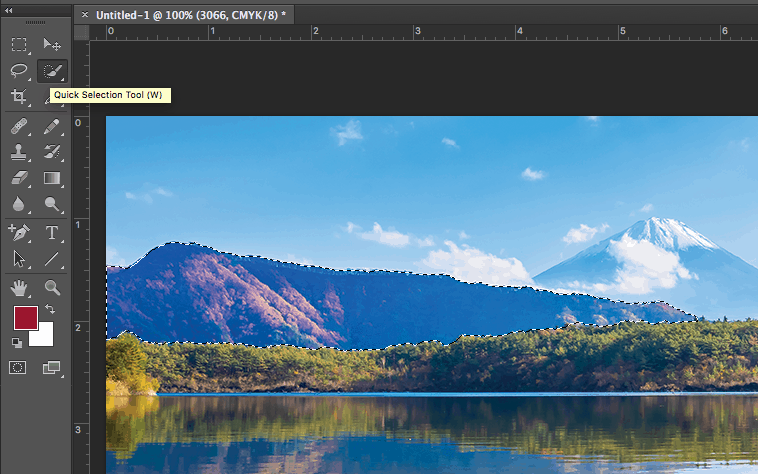
Saber como usar o Photoshop é essencial para quem está no mercado e quer se posicionar adequadamente. O software é uma ferramenta importante de suporte ao marketing, dando à equipe responsável todos os recursos necessários para ótimas edições!
O Adobe Premiere faz parte do pacote de soluções a que o Photoshop pertence, e é voltado para a edição de vídeos. Veja aqui um passo a passo com tudo o que você precisa para fazer vídeos incríveis com o recurso!
CONTEÚDO CRIADO POR HUMANOS
Encontre os melhores freelancers de conteúdo no WriterAccess.
CONTEÚDO CRIADO POR HUMANOS
Encontre os melhores freelancers de conteúdo em WriterAccess.